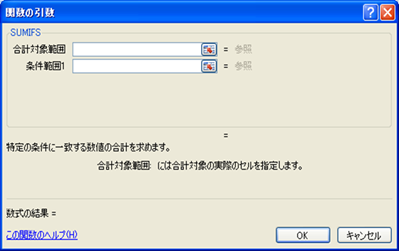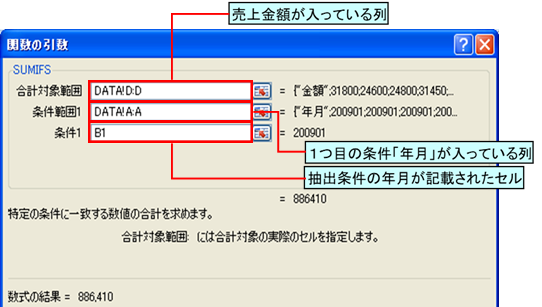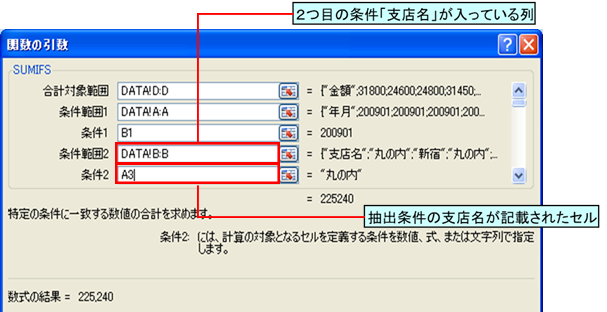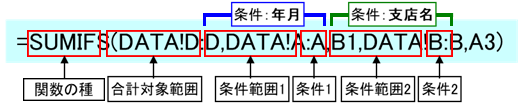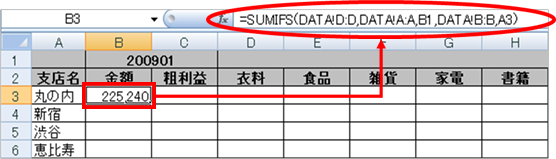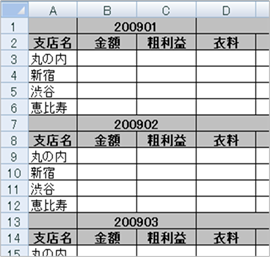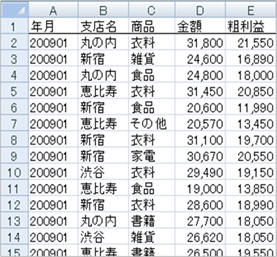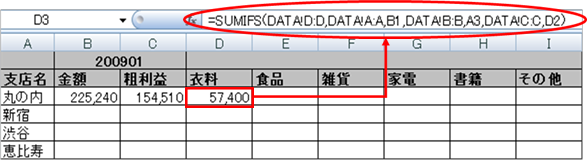|
|
|
|
|
|
|
|
|
|
|
|
�StiLL�Excel���256 ��--�����̏����ŏW�v SUMIFS�� |
|
|
|
|
|
|
|
|
|
|
|
|
|
|
|
�������SUMIFS�������Љ�܂��B���̊��́A�w�肵�������̏����Ɉ�v�����f�[�^�̍��v���v�Z���邱�Ƃ��ł��܂��B���܂ŊȒP�ɍs���Ȃ��������������ł̏W�v���X���[�Y�ɍs�����Ƃ��ł��܂��B |
���Ή����@�FSUMIFS���́uSUMIFS(���v�Ώ۔͈́A�����͈�1�A����1)�v�܂ł̈������K�{�ƂȂ�܂��B�ȍ~�́A�w�肵���������̐������A[�����͈�]��[����]���y�A�Ŏw�肵�܂��B�i������127�g�܂Ŏw�肷�邱�Ƃ��ł��܂��j |
�������Ӊ������BSUMIFS����Excel2007����lj����ꂽ���ł��B���̊����g�p�����t�@�C����Excel2003�ȑO�̃o�[�W�����ŊJ���ƁA�����F�����ꂸ�G���[�ƂȂ�܂��̂ł��C��t�����������B |
|
|
|
|
|
|
|
|
|
|
|
|
|
�����Excel2007����lj����ꂽ�uSUMIFS���v�����Љ�܂��B |
|
|
|
|
�ȑO�ɁuSUMIF���v���g���A�������f�p�̗��lj����邱�ƂŁA�����̏����ŏW�v���s�����@�� |
|
|
���Љ�܂������A������̊��ł��ȒP�ɕ��������ł̏W�v���s����悤�ɂȂ�܂����B |
|
|
|
|
|
|
|
|
|
|
|
|
|
�� |
�uSUMIF���v���g�p�������@�́A�ȉ��̃o�b�N�i���o�[�����Q�Ƃ��������B |
|
|
|
|
�y�o�b�N�i���o�[236�z
��--�����̏����ŏW�vSUMIF�@Excel2007�� |
|
|
|
�� |
�uSUMIF���v�ŃA�o�E�g�ȏ����ł̏W�v���s�����@�ł��B |
|
|
|
|
|
|
�y�o�b�N�i���o�[145�z
�W�v���⌟�����ŃA�X�^���X�N(*)���g�� |
|
|
|
|
�y�o�b�N�i���o�[149�z
��--SUMIF���Ō���������<>���g�� |
|
|
|
|
�� |
�uSUMPRODUCT�v�����g�p���ĕ��������ł̏W�v���s�����@�ł��B |
|
|
|
|
|
�y�o�b�N�i���o�[170�z
�W�v��--��̏����Ńf�[�^�W�v |
|
|
|
|
|
|
|
|
|
|
|
|
|
|
|
|
|
|
|
|
|
|
|
|
|
|
��SUMIFS�� |
|
|
|
|
|
|
|
|
|
�uSUMIFS���v�Ƃ́A�w�肳�ꂽ�S�Ă̌��������Ɉ�v����Z���̒l�����v������ł��B |
|
|
|
|
|
|
|
|
|
|
|
|
|
���� |
SUMIFS(���v�Ώ۔͈�,�����͈� 1,���� 1,[�����͈� 2,���� 2...]) |
|
|
|
|
���v�Ώ۔͈� |
�K�{�ł��B���v���� 1 �܂��͕����̃Z�� (���l�A�܂��͐��l���܂ޖ��O�A�͈́A�܂��̓Z���Q�ƂȂ�)
���w�肵�܂��B��̒l��e�L�X�g�l�͖�������܂��B |
|
|
|
|
�����͈� 1 |
�K�{�ł��B�Ή���������ɂ��]���̑ΏۂƂȂ�ŏ��͈̔͂��w�肵�܂��B |
|
|
|
|
���� 1 |
�K�{�ł��B���Z�̑ΏۂƂȂ�����͈� 1 �̃Z�����`��������𐔒l�A���A�Z���Q�ƁA�܂��͕�����Ŏw�肵�܂��B���Ƃ��A����������
32�A">32"�AB4�A"Windows"�A�܂��� "32" �̂悤�ɂȂ�܂�
(������ѕ�������w�肷��ꍇ�͔��p�̓�d���p�� (") �ň͂ޕK�v������܂�)�B |
|
|
|
|
|
|
|
|
�����͈� 2,���� 2, �c |
�I�v�V�����ł��B�lj��͈̔͂ƑΉ���������ł��B�ő� 127
�g�͈̔�/�����̃y�A���w��ł��܂��B |
|
|
|
|
|
|
|
|
|
|
|
|
|
|
|
Excel2007���uSUMIFS�v�̃w���v��\������ƁA��L�̂悤�ɏ�����Ă��܂��B�������A���ꂾ���ł� |
|
�킩��ɂ����Ǝv���܂��̂ŁA�g�p��ɉ����ċ@�\�����Љ�܂��B |
|
|
|
|
|
|
|
|
|
|
|
|
|
|
|
�@�ȉ��̂悤�ȕ\������A�uDATA�v�V�[�g�̃f�[�^����A�N�����ƂɊe�x�X�̔���z���v�� |
|
|
�v�Z���܂��B |
|
|
|
|
|
|
|
|
|
|
|
|
|
|
|
|
|
|
|
|
�V�[�g���F�\ |
|
|
�V�[�g���FDATA |
|
|
|
|
|
|
|
|
|
|
|
|
|
|
|
|
|
|
|
|
|
|
|
|
|
|
|
|
|
|
|
|
|
|
|
|
|
|
|
|
|
|
|
|
|
|
|
|
|
|
|
|
|
|
|
|
|
|
|
|
|
|
|
|
|
|
|
|
|
|
|
|
|
|
|
|
|
|
|
|
|
|
|
|
|
|
|
|
|
|
|
|
|
|
|
|
|
|
|
|
|
|
|
|
|
|
|
|
|
|
|
|
|
|
|
|
|
|
|
|
|
|
|
|
|
|
|
|
|
|
|
|
|
|
|
|
|
|
|
|
|
|
|
|
|
|
|
|
|
|
|
|
|
|
|
|
|
|
|
|
|
|
|
|
|
|
|
|
|
|
|
|
|
|
|
|
|
|
|
|
|
|
�A�܂�
�u2009�N1���v�́u�ۂ̓��x�X�v�̔��㍂���v���o���܂��B |
|
|
|
|
�\�̃Z��B3�Ɂu=sumifs(�v�Ɠ��͂��āA�����o�[�� [���E�B�U�[�h]
�{�^�����N���b�N���܂��B |
|
|
|
|
|
|
|
|
|
|
|
|
|
|
|
|
|
|
|
|
|
|
|
����ƁA���̈�����ݒ肷���ʂ��o�܂��B |
|
|
|
|
|
|
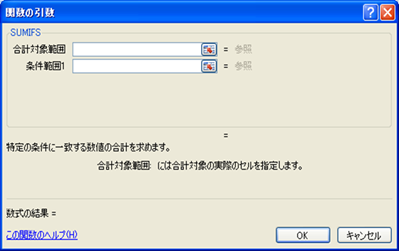
|
|
|
|
|
|
|
|
|
|
|
|
|
|
|
|
|
|
|
|
|
|
|
|
|
|
|
|
|
|
|
|
|
|
|
|
|
|
|
|
|
|
|
|
|
|
|
|
|
|
|
|
|
|
|
|
|
|
|
|
|
|
|
|
|
|
|
|
|
|
|
|
|
|
|
|
|
|
|
|
|
|
|
|
|
|
|
|
|
|
|
|
|
|
|
|
|
|
|
|
|
|
|
|
|
|
|
|
|
|
|
|
|
|
|
|
|
|
|
|
|
|
|
|
|
|
|
|
|
|
|
|
|
|
|
|
|
|
|
|
|
|
|
|
|
|
|
|
|
|
|
|
|
|
|
|
|
|
|
|
|
|
|
|
|
|
|
|
|
|
|
|
|
|
|
|
�B���̉�ʂŁA [���v�Ώ۔͈�] ��
[�����͈�1] ���A���}�̂悤�ɐݒ肵�܂��B |
|
|
|
����ƁA[����1]
�Ƃ������ڂ��o�Ă��܂��̂ŁA���o�����̔N�����L�q����Ă���Z�����w�肵�܂��B |
|
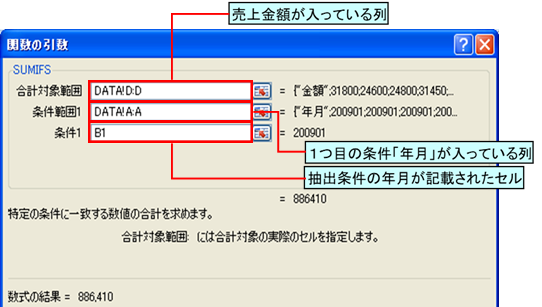
|
|
|
|
|
|
|
|
|
|
|
|
|
|
|
|
|
|
|
|
|
|
|
|
|
|
|
|
|
|
|
|
|
|
|
|
|
|
|
|
|
|
|
|
|
|
|
|
|
|
|
|
|
|
|
|
|
|
|
|
|
|
|
|
|
|
|
|
|
|
|
|
|
|
|
|
|
|
|
|
|
|
|
|
|
|
|
|
|
|
|
|
|
|
|
|
|
|
|
|
|
|
|
|
|
|
|
|
|
|
|
|
|
|
|
|
|
|
|
|
|
|
|
|
|
|
|
|
|
|
|
|
|
|
|
|
|
|
|
|
|
|
|
|
|
|
|
|
|
|
|
|
|
|
|
|
|
|
|
|
|
|
|
|
|
|
|
|
|
|
|
|
|
|
|
|
|
|
|
|
|
|
|
|
|
|
|
|
|
|
|
|
|
|
|
|
|
|
|
|
|
|
|
|
|
|
|
|
|
|
|
|
|
|
|
|
|
|
|
|
�C [����1] ����͂���� [�����͈�2]
�̍��ڂ��o�Ă��܂��B�������͂���ƁA[�����͈�2] �� |
|
|
���ڂ��o�Ă��܂��B�Q�ڂ̏����i�x�X���̓�������ƁA���o�����̎x�X�����������Z���j�� |
|
|
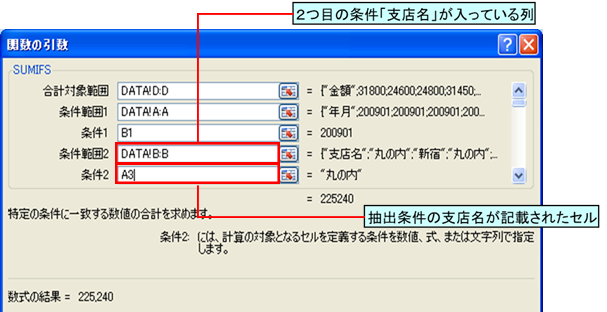
|
|
|
|
|
|
|
|
|
|
|
|
|
|
|
|
|
|
|
|
|
|
|
|
|
|
|
|
|
|
|
|
|
|
|
|
|
|
|
|
|
|
|
|
|
|
|
|
|
|
|
|
|
|
|
|
|
|
|
|
|
|
|
|
|
|
|
|
|
|
|
|
|
|
|
|
|
|
|
|
|
|
|
|
|
|
|
|
|
|
|
|
|
|
|
|
|
|
|
|
|
|
|
|
|
|
|
|
|
|
|
|
|
|
|
|
|
|
|
|
|
|
|
|
|
|
|
|
|
|
|
|
|
|
|
|
|
|
|
|
|
|
|
|
|
|
|
|
|
|
|
|
|
|
|
|
|
|
|
|
|
|
|
|
|
|
|
|
|
|
|
|
|
|
|
|
|
|
|
|
|
|
|
|
|
|
|
|
|
|
|
|
|
|
|
|
|
|
|
|
|
|
|
|
|
|
|
|
|
|
|
|
|
|
|
|
|
|
|
|
�����F |
|
|
|
|
|
|
|
|
|
|
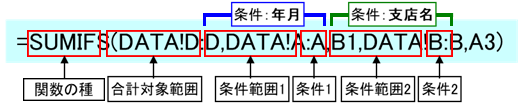
|
|
|
|
|
|
|
|
|
|
|
|
|
|
|
|
|
|
|
|
|
|
|
|
|
|
|
|
|
|
|
|
|
|
|
|
|
|
|
|
|
|
|
|
|
|
|
|
|
|
|
|
|
|
|
|
|
|
|
|
|
|
|
|
|
|
|
|
|
|
|
|
|
|
|
|
|
|
|
|
|
|
|
|
|
|
|
|
[OK] ��I������ƁA2009�N1���̊ۂ̓��x�X�̔��㍂���v���v�Z����A�\������܂��B |
|
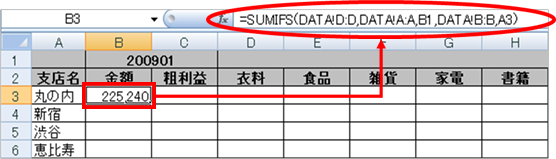
|
|
|
|
|
|
|
|
|
|
|
|
|
|
|
|
|
|
|
|
|
|
|
|
|
|
|
|
|
|
|
|
|
|
|
|
|
|
|
|
|
|
|
|
|
|
|
|
|
|
|
|
|
|
|
|
|
|
|
|
|
|
|
|
|
|
|
|
|
|
|
|
|
|
|
|
|
|
|
|
|
|
|
|
|
|
|
|
|
|
|
|
|
|
|
|
|
|
|
|
|
|
|
|
|
|
|
|
|
|
|
�e���v���v�Z����ɂ́A[���v�Ώ۔͈�]
��e���v�̃f�[�^�͈͂Ɏw�肵�āA���l�ɐ�������͂��܂��B |
|
|
|
|
|
|
|
|
|
|
|
|
|
|
|
|
|
|
|
|
|
|
|
�D�܂��A����ɏ�����lj����鎖���ł��܂��B |
|
|
|
|
|
|
�Ⴆ�A�N���F�u2009�N1���v�A�x�X���F�u�ۂ̓��v�A���i�F�u�ߗ��v�̔��㍂���v���o���ꍇ�A |
|
|
| ���}�̂悤�ɁA������ [�����͈�3] �� [����3] ��lj����܂��B |
|
|
|
|
|
|
|
|
|
|
|
|
|
|
|
|
|
|
|
|
|
|
|
|
|
|
|
|
|
|
|
|
|
|
|
|
|
|
|
|
|
|
|
|
|
|
|
|
|
|
|
|
|
|
|
|
|
|
|
|
|
|
|
|
|
|
|
|
|
|
|
|
|
|
|
|
|
|
|
|
|
|
|
|
|
|
|
|
|
|
|
|
|
|
|
|
|
|
|
|
|
|
|
|
|
|
|
|
|
|
|
|
|
|
|
|
|
|
|
|
|
|
|
|
|
|
|
|
|
|
|
|
|
|
|
|
|
|
|
|
|
|
|
|
|
|
|
|
|
|
|
|
|
|
|
|
|
|
|
|
|
|
|
|
|
|
|
|
|
|
|
|
|
|
|
|
|
|
|
|
|
|
|
|
|
|
|
|
|
|
|
|
|
|
|
|
|
|
|
|
|
|
|
|
|
|
|
|
|
|
|
|
|
|
Copyright(C) �A�C�G���A�C�����������@���f�]�ڂ��ւ��܂� |
|
|
|
|
|
|
|
|
|
|
|
|